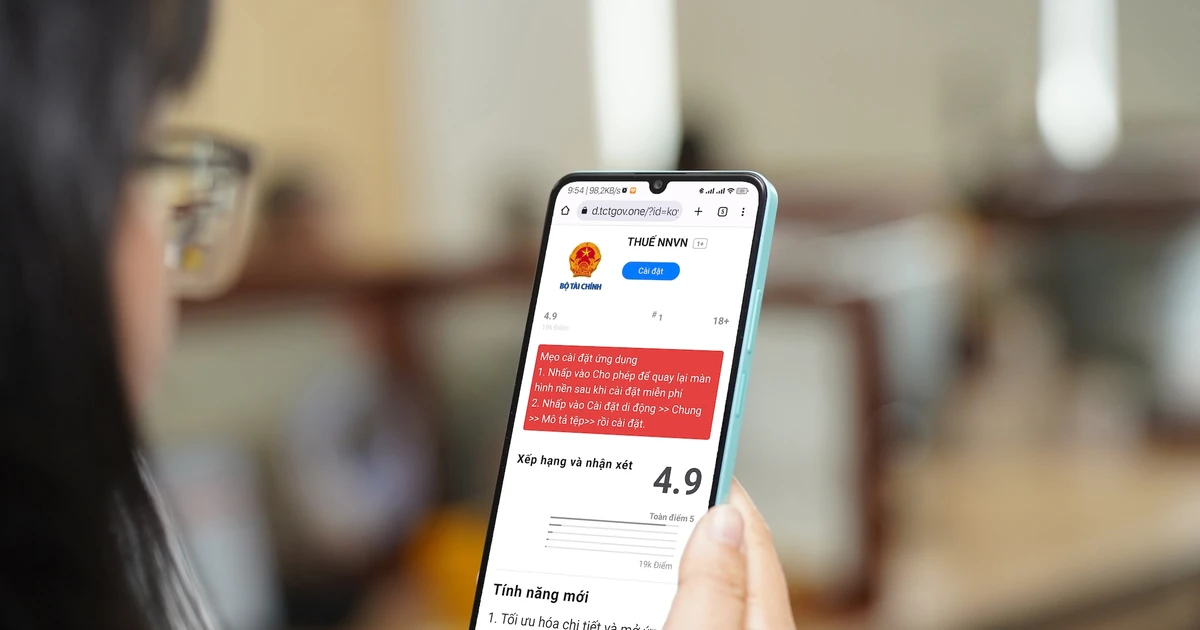Cách khoá truy cập ứng dụng trên iPhone, iPad tránh trẻ nhỏ dùng
Trẻ nhỏ dùng điện thoại, iPad gây ra tác hại không nhỏ cho sức khỏe. Để trẻ không thể tự ý dùng điện thoại có rất nhiều ứng dụng khóa mà cha mẹ không biết.
Theo tổ tư vấn chăm sóc khách hàng của Thế giới Di động, nhiều người thường lo lắng trẻ em dùng điện thoại, hoặc cho người khác mượn dùng sau đó mở các ứng dụng trong điện thoại. Tuy nhiên để tránh trường hợp người mượn điện thoại bấm người dùng hoàn toàn có thể khóa truy cập ứng dụng trên iPhone, iPad rất đơn giản.
Khóa ứng dụng bằng cách nhấn nút home 3 lần
Để thực hiện cách này chỉ cần vào Cài đặt -> Cài đặt chung -> Trợ năng -> Truy cập được hướng dẫn -> Bật Truy cập được hướng dẫn và cài đặt mật mã -> chọn ứng dụng cần khóa và nhấn nút home 3 lần -> Tiếp tục -> chọn vùng muốn vô hiệu hóa và Tiếp tục để tiến hành khóa truy cập 1 ứng dụng. Lúc này người dùng chỉ cần chọn ứng dụng cần khóa và nhấn nút home 3 lần sau đó ấn Tiếp tục để tiến hành khóa truy cập 1 ứng dụng. Ngoài ra người dùng có thể vô hiệu hóa một vùng truy cập trên màn hình bằng cách chọn vùng muốn vô hiệu hóa và Tiếp tục.

Có một vài cách giúp người dùng khóa ứng dụng trên điện thoại iPhone. Ảnh minh họa
Ngoài cách trên người dùng còn có thể giới hạn thời gian dùng ứng dụng bằng cách chọn vào Tùy chọn và bật Giới hạn thời gian lên sau đó vào Tùy chọn và bật Giới hạn thời gian. Nhấn 3 lần nút Home rồi nhập mật mã để tắt khoá truy cập cho 1 ứng dụng.one, chặn mở ứng dụng trên iPhone tại những khu vực nhất định trên màn hình. Nói cách khác, bạn sẽ không thể truy cập được vào một số khu vực trên màn hình ứng dụng sau khi đã khóa truy cập ứng dụng.
Sử dụng tính năng Guided Access
Đâ là một trong số những tính năng khá thú vị trên iOS, Guided Access cho phép người dùng có thể khóa ứng dụng trên iPhone, chặn mở ứng dụng trên iPhone tại những khu vực nhất định trên màn hình. Nói cách khác, người dùng sẽ không thể truy cập được vào một số khu vực trên màn hình ứng dụng sau khi đã khóa truy cập ứng dụng.
Trong mục Accessibility, kéo xuống chọn mục Guided Access (Truy cập được hướng dẫn) > Passcode Settings (Cài đặt mật khẩu màn hình) >SetGuided Access Passcode (Thiết lập mật khẩu Truy cập được hướng dẫn). Tại đây, người dùng cần nhập một dãy số có chữ số để đặt làm mật khẩu bảo vệ, khóa ứng dụng, chặn người dùng khác truy cập vào một khu vực nhất định trên màn hình. Sau đó thoát ra ngoài màn hình chính và chọn một ứng dụng bất kỳ. Trong màn hình ứng dụng, người dùng cần nhấn nút Home “3” lần liên tiếp. Click chọn Start (Bắt đầu) để tiếp tục.
Sau đó người dùng khoanh tròn theo vùng muốn khóa. Nhấn Next (Tiếp tục) để thực hiện khóa ứng dụng trên iPhone. Khóa ứng dụng ở đây được hiểu là khóa phần hình tròn màu xám do người dùng tạo ra. Điều đó có nghĩa người dùng sẽ không thể tương tác được với vùng nội dung trong đó.
Ngoài ra, iPhone cũng cung cấp các nút tùy chỉnh cho phép thực hiện khi khóa ứng dụng trên iPhone. Để thực hiện người dùng chỉ cần nhấn vào nút Tùy chọn ở góc dưới bên trái. Các tùy chỉnh có dấu màu xanh sẽ bị chặn khi người dùng khóa truy cập ứng dụng trên iPhone, trong khi các thao tác còn lại có thể thực hiện dễ dàng không bị hạn chế.
Theo VietQ
- Bất ngờ cá chép giòn chỉ 45.000 đồng/kg, cua lột 25.000 đồng/con
- Mất thị lực, tổn thương não sau 2 tuần uống detox giảm cân siêu tốc
- Tin sáng 13/4: Bộ Tư pháp nói gì về quy định cấm tuyệt đối nồng độ cồn khi lái xe? Sạt lở đất đá bịt kín cửa hầm Đèo Cả, đường sắt Bắc Nam tê liệt
- 5 siêu thực phẩm tốt cho thận bạn nên ăn hàng ngày
- Tin bạn quen qua mạng, người phụ nữ bị lừa hơn 2 tỉ đồng khi tham gia sàn đầu tư tài chính
- Bỏ túi cách nấu sữa đậu nành thơm ngon tại nhà
- Thức uống được cho là phòng ung thư, giúp giảm cân Minh Hằng sử dụng mỗi sáng
- Chặn đứng 2.000 xúc xích nhiều 'không', suýt được nướng đá phục vụ khách
- Mách chị em nội trợ cách chọn và xử lý măng khô an toàn
- Thực phẩm quét sạch mỡ máu, ngừa đột quỵ hiệu quả, người Việt ăn thường xuyên còn tốt hơn thuốc bổ
- Bảng giá xe máy Piaggio Liberty mới nhất: Giá từ 48,5 triệu đồng
- Ô tô bị kẹt chân ga- những điều tài xế cần phải làm để 'cứu mạng'
- Giá xe ôtô hôm nay 28/11: Kia Morning có giá 299 - 393 triệu đồng
- 2020 Honda SH lỡ hẹn, SH đời cũ đang tăng giá sốc từng ngày
- NÓNG: 2020 Honda Wave 125i vừa ra mắt, giá từ 41 triệu đồng
- Kỹ sư VinSmart "đập đi xây lại" nghìn chiếc điện thoại trước khi ra sản phẩm hoàn thiện
- VinFast bất ngờ công bố bảng cơ cấu giá xe VinFast
- Thuế hiện chiếm gần 50% giá thành mỗi chiếc ô tô VinFast
- Để ô tô không 'chết ngỏm' giữa đường cần lưu ý tới những dấu hiệu này
- Xe Honda SH mới về, đại lý tăng giá sốc so với giá đề xuất lên gần 100 triệu đồng/chiếc
- Bất ngờ cá chép giòn chỉ 45.000 đồng/kg, cua lột 25.000 đồng/con
- Áo sơ mi tôn da: 4 màu sắc áo sơ mi vừa sang vừa tôn da sáng hơn
- Tin bạn quen qua mạng, người phụ nữ bị lừa hơn 2 tỉ đồng khi tham gia sàn đầu tư tài chính
- 5 siêu thực phẩm tốt cho thận bạn nên ăn hàng ngày
- Tin sáng 13/4: Bộ Tư pháp nói gì về quy định cấm tuyệt đối nồng độ cồn khi lái xe? Sạt lở đất đá bịt kín cửa hầm Đèo Cả, đường sắt Bắc Nam tê liệt
- Mất thị lực, tổn thương não sau 2 tuần uống detox giảm cân siêu tốc
- Khởi tố cha dượng nhiều lần h.iếp d.â.m bé gái 13 tuổi
- Giải mã hành vi bắt cóc 2 bé gái với mục đích ‘đồi bại’ của người phụ nữ trẻ tuổi
- Hà Giang: Bắt khẩn cấp đối tượng giao cấu với bạn gái nhí tại nhà riêng
- Tin sáng 12/4: Công an TP.HCM nói về nạn bắt cóc, mua bán người núp bóng nhận con nuôi, đẻ thuê; sự thật về ‘ổ rắn độc nhất thế giới’ bất ngờ xuất hiện ở đảo Phú Quý
- Bất ngờ cá chép giòn chỉ 45.000 đồng/kg, cua lột 25.000 đồng/con
- Áo sơ mi tôn da: 4 màu sắc áo sơ mi vừa sang vừa tôn da sáng hơn
- Tin bạn quen qua mạng, người phụ nữ bị lừa hơn 2 tỉ đồng khi tham gia sàn đầu tư tài chính
- 5 siêu thực phẩm tốt cho thận bạn nên ăn hàng ngày
- Tin sáng 13/4: Bộ Tư pháp nói gì về quy định cấm tuyệt đối nồng độ cồn khi lái xe? Sạt lở đất đá bịt kín cửa hầm Đèo Cả, đường sắt Bắc Nam tê liệt
- Mất thị lực, tổn thương não sau 2 tuần uống detox giảm cân siêu tốc
- Khởi tố cha dượng nhiều lần h.iếp d.â.m bé gái 13 tuổi
- Giải mã hành vi bắt cóc 2 bé gái với mục đích ‘đồi bại’ của người phụ nữ trẻ tuổi
- Hà Giang: Bắt khẩn cấp đối tượng giao cấu với bạn gái nhí tại nhà riêng
- Tin sáng 12/4: Công an TP.HCM nói về nạn bắt cóc, mua bán người núp bóng nhận con nuôi, đẻ thuê; sự thật về ‘ổ rắn độc nhất thế giới’ bất ngờ xuất hiện ở đảo Phú Quý